
Alle med fysisk tilgang til PlayStation 4 kan bare ta kontrolleren, slå den på og begynne å spille - i det minste som standard. Du kan begrense tilgangen til PlayStation 4 slik at folk ikke kan spille spillene dine, rote med lagringsfilene dine og foreta kjøp online uten din tillatelse.
Bare det å aktivere passordlås er ikke bra nok. Du vil også forhindre at folk oppretter nye profiler ved hjelp av den innebygde foreldrekontrollen, eller at folk kan bruke PlayStation 4 ved å opprette en ny profil når de slår den på.
Hvordan begrense tilgangen til profilen din
Du kan angi et passord som forhindrer folk i å logge på PlayStation 4-profilen din. For å gjøre det må du først logge på PlayStation 4 med den profilen. Trykk på "Opp" -knappen på startskjermen for å få tilgang til raden med ikoner øverst på skjermen, velg "Innstillinger", og trykk på "X" -knappen.

Rull ned på innstillingsskjermbildet og velg "Brukere."
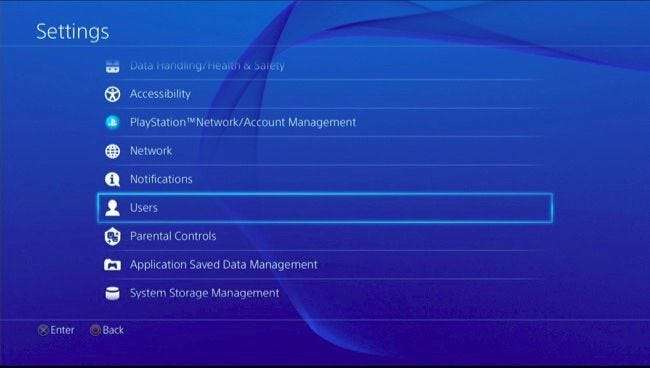
Velg alternativet "Innstillinger for pålogging" på skjermbildet Brukere.
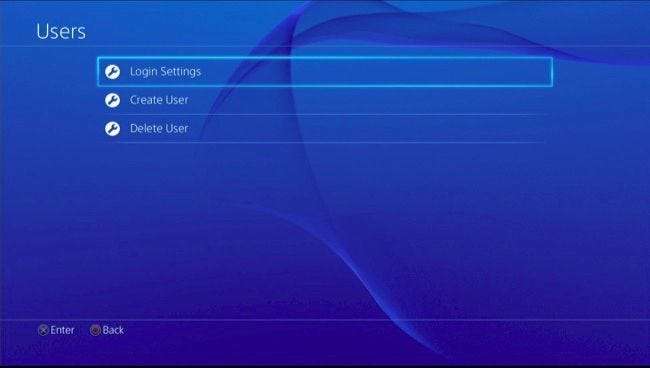
Du ser alternativet "Logg på PS4 automatisk" på Innstillinger-skjermbildet. Dette alternativet omgår ikke passordet hvis du velger å aktivere det. Hvis du aktiverer dette alternativet og angir et passord, vil PS4 automatisk prøve å logge deg på og be om passordet hver gang du slår det på.
Velg "Passcode Management" på dette skjermbildet.
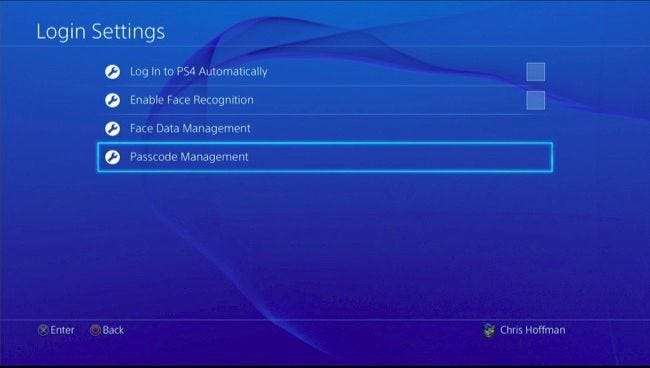
Hvis du ikke har opprettet et passord ennå, blir du bedt om å opprette et passord. Passord er numeriske koder som er fire sifre lange. Du angir dem ved å bruke knappene Venstre, Opp, Høyre, Ned, R1, R2, L1, L2, Trekant og Firkant. Dette lar deg raskt skrive inn passordet ditt med fire knappetrykk når du slår på PlayStation 4.
Skriv inn passordet ditt to ganger for å bekrefte at du har angitt det riktig. Etter at du har angitt et passord, må du oppgi det hver gang du logger på PlayStation 4. Du kan endre eller fjerne passordet ved å gå til Innstillinger> Innloggingsinnstillinger> Passordadministrasjon og velge enten "Endre passord" eller "Slett. ”
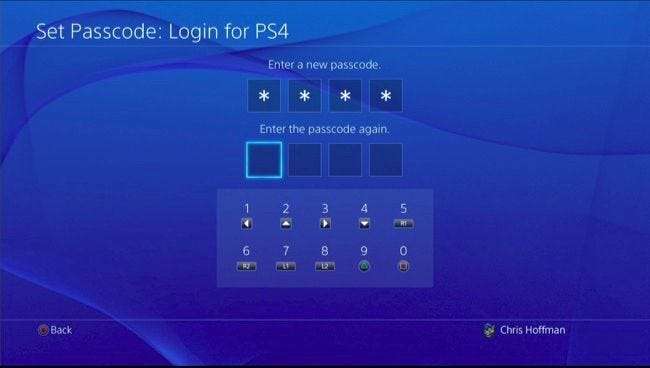
Hvis du har flere brukerkontoer på PS4-en din, må du logge på med hver enkelt og angi et passord for hver profil separat for å begrense tilgangen. Trykk lenge på "PlayStation" -knappen på kontrolleren og velg "Bytt bruker" for raskt å bytte brukerkonto og angi passord for hver bruker.
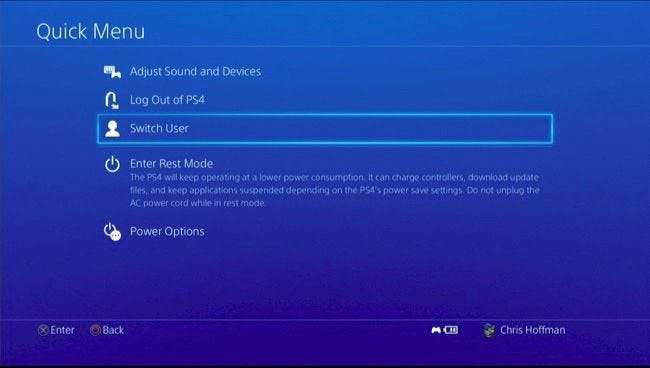
Hvordan begrense gjestetilgang
Selv etter at du begrenser tilgangen til brukerprofilene dine med passord, kan alle med fysisk tilgang til PS4 slå den på og opprette en ny profil fra påloggingsskjermen for å begynne å spille. Hvis du ikke vil at barn eller romkamerater skal rote med PlayStation 4, kan du forhindre gjestetilgang til den og sikre at bare brukerprofiler du har lagt til kan bruke PS4.
Dette oppnås ved bruk av foreldrekontrollfunksjonen på PlayStation 4. Gå til skjermbildet Innstillinger på PS4 og velg "Foreldrekontroll" for å få tilgang til disse innstillingene.
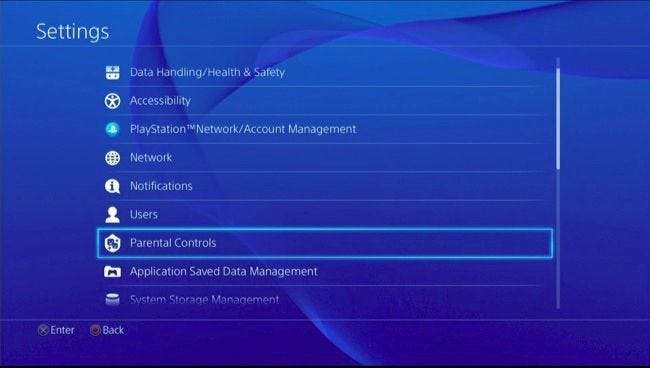
Velg "Begrens bruk av PS4-funksjoner." Du må angi en PIN-kode for foreldrekontroll. Hvis du ikke har angitt en PIN-kode ennå, må du angi standard-PIN-koden, som er 0000.
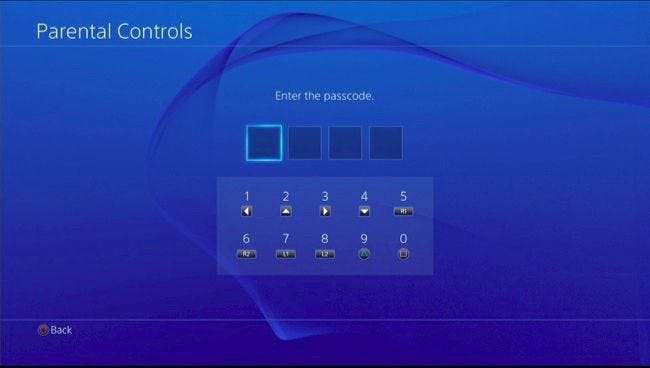
Finn alternativet "Velg [New User] og logg på PS4" og sett det til "Ikke tillat." hvis noen prøver å legge til en ny bruker og logge på PS4 fra påloggingsskjermen, må de kjenne PIN-koden for foreldrekontrollen din.
Når du har gjort det, vil du sette en sterkere PIN-kode enn standard 0000. Velg "Endre passord" her for å angi en PIN-kode. Denne PIN-koden er atskilt fra brukerprofilens passord, men de er begge fire sifre. Du kan sette både passordet og PIN-koden for foreldrekontroll til de samme firesifrede kodene for å huske dem lettere.
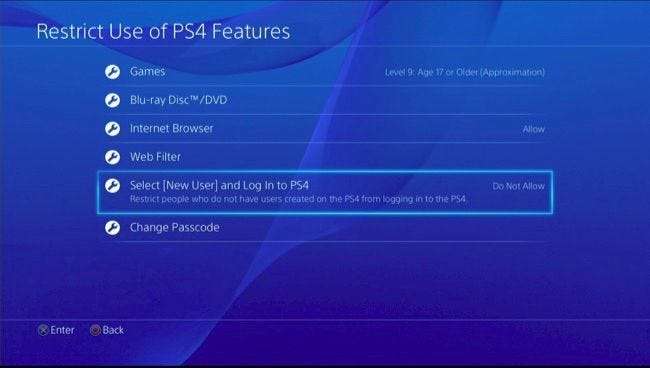
Pass på å logge av eller sette PS4 i hvilemodus
Hvis du virkelig vil sikre at ingen bruker PlayStation 4 uten din tillatelse, må du huske å logge av PS4-en, sette den i hvilemodus eller til og med slå den av når du er ferdig med den. Hvis du går bort fra PS4-en og lar den være pålogget - eller bare slår av TV-en uten å sette PS4 i dvale, forblir den pålogget, og hvem som helst kan hente kontrolleren din og begynne å spille.
For å logge av PS4 eller sette den i dvale når du er ferdig, holder du nede "PlayStation" -knappen på kontrolleren og velger deretter "Logg av PS4" eller "Gå inn i hvilemodus" på denne menyen. Du kan også trykke på strømknappen på selve PS4.
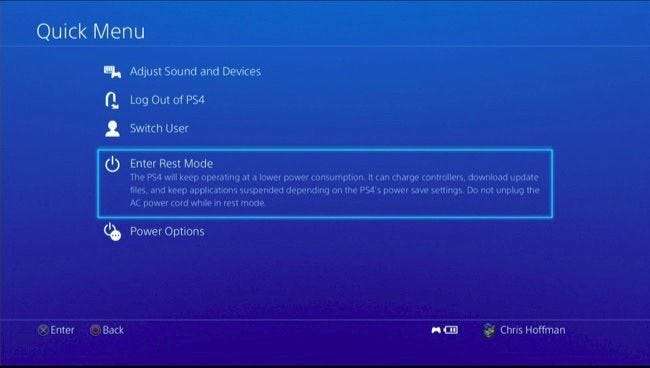
Når PS4-en din sovner automatisk, vil den logge deg av, og neste person som starter den, må oppgi passordet. Du kan justere hvor lenge PS4 venter før den går i dvale ved å gå til Innstillinger> Strømsparingsinnstillinger> Still tid til PS4 slås av. Som standard vil den slå seg av etter en time hvis den spiller et spill eller på startskjermen, eller etter fire timer hvis den spiller media, for eksempel streaming av Netflix.
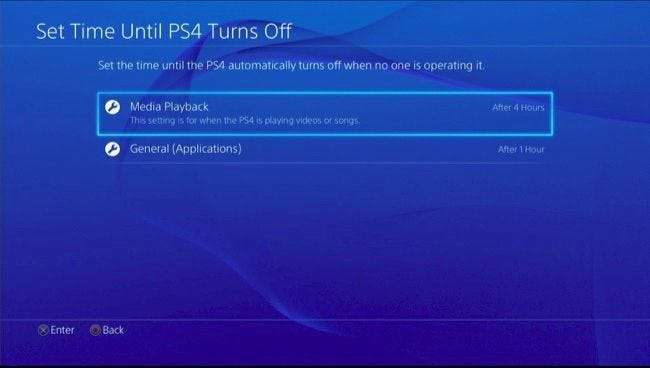
Visst, en firesifret PIN-kode er ikke like sikker som et lengre passord, men det gjør det mer praktisk. Det er en fin løsning for å hindre folk i å spille PS4 uten din tillatelse, og du kan skrive inn passordet ditt med fire raske knappetrykk når du vil spille.







